Heutzutage ist alles online, was bedeutet, dass wir viel mehr herunterladen als früher. Das ist alles schön und gut, bis Ihr Download stoppt und iTunes sagt: "Die Netzwerkverbindung wurde zurückgesetzt."
Diese Fehlermeldung betrifft viele Benutzer und unterbricht wiederholt ihre Downloads. Filme, Musik und sogar Software-Updates können nicht heruntergeladen werden, wenn dieser Fehler immer wieder auftritt. Ihr Download-Fortschritt verlangsamt sich jedes Mal oder wird zurückgesetzt!
Wir haben diesen Beitrag zusammengestellt, um Ihnen zu zeigen, wie Sie das Problem beheben können.
Inhalt
-
Schnelle Tipps
- Verwandt:
-
Was ist ein Zurücksetzen der Netzwerkverbindung in iTunes?
- Was ist mit dem iTunes-Verbindungsfehler 3253?
- Was passiert, wenn iTunes Genius-Ergebnisse aufgrund einer Netzwerkverbindung nicht aktualisiert werden können?
- Was mache ich, wenn iTunes sagt: „Die Netzwerkverbindung wurde zurückgesetzt?“
- 1. Starten Sie Ihren Computer neu und aktualisieren Sie ihn
- 2. Schalten Sie gleichzeitige Downloads aus und korrigieren Sie Datum und Uhrzeit
-
3. Testen Sie Ihre Internetverbindung
- Deaktivieren Sie Ihr VPN, wenn Sie eines haben
- 4. Überprüfen Sie den Systemstatus von Apple
-
5. Melden Sie sich bei iTunes ab und dann erneut an
- Aktualisieren Sie Ihre iTunes-Kontodaten
- Melden Sie sich bei einem anderen Administratorkonto an
-
6. Deaktivieren Sie Ihre Firewall oder Sicherheitssoftware
- Starten Sie im abgesicherten Modus, um Software von Drittanbietern automatisch zu deaktivieren
- Sicherheitssoftware und iTunes-Ports
- 7. Ändern Sie das DNS, das Ihr Computer verwendet
-
8. iTunes entfernen und neu installieren
- Zusammenhängende Posts:
Schnelle Tipps
 Verwenden Sie diese schnellen Tipps, wenn Sie wissen, was Sie tun, oder folgen Sie der vollständigen Anleitung unten:
Verwenden Sie diese schnellen Tipps, wenn Sie wissen, was Sie tun, oder folgen Sie der vollständigen Anleitung unten:
- Starten Sie Ihren Computer neu und aktualisieren Sie ihn.
- Schalten Sie gleichzeitige Downloads aus und korrigieren Sie Datum und Uhrzeit.
- Testen Sie Ihre Internetverbindung.
- Überprüfen Sie den Systemstatus von Apple.
- Melden Sie sich bei iTunes ab und dann erneut an.
- Deaktivieren Sie Ihre Firewall oder Sicherheitssoftware.
- Ändern Sie das DNS, das Ihr Computer verwendet.
- iTunes entfernen und neu installieren.
Verwandt:
- So beheben Sie langsame Downloads aus dem App Store oder iTunes Store auf dem iPhone
- iTunes für Windows: Eine sichere Netzwerkverbindung konnte nicht hergestellt werden Fehlerkorrektur
- So verwenden Sie einen DNS-Server eines Drittanbieters für schnelleres und privateres Surfen auf dem iPhone
Was ist ein Zurücksetzen der Netzwerkverbindung in iTunes?
Dies bedeutet, dass Ihre Internetverbindung während des Downloads fehlgeschlagen ist. Ihr Computer hat – aus welchen Gründen auch immer – die Verbindung zum Apple-Server verloren und konnte deswegen keine Inhalte mehr herunterladen.
"Download fehlgeschlagen, weil Ihre Netzwerkverbindung zurückgesetzt wurde."
Eine Reihe verschiedener Probleme kann dazu führen, dass dieser Fehler auftritt. Es könnte sein, dass die Server von Apple ausgefallen sind oder ein Problem mit Ihrem Router vorliegt. Möglicherweise ist die Software auf Ihrem Computer beschädigt oder die Netzwerkeinstellungen sind falsch.
Was auch immer die Ursache ist, Sie können dieses Problem mit den unten aufgeführten Schritten beheben und beheben.
Was ist mit dem iTunes-Verbindungsfehler 3253?
Fehlercode 3253 bezieht sich auf einen Netzwerkverbindungsfehler in iTunes. Sie haben wahrscheinlich diesen Fehlercode im Download-Fenster gesehen, als das, was Sie heruntergeladen haben, angehalten wurde:
„6,6 MB von 6,6 MB – gestoppt (err = -3253)“
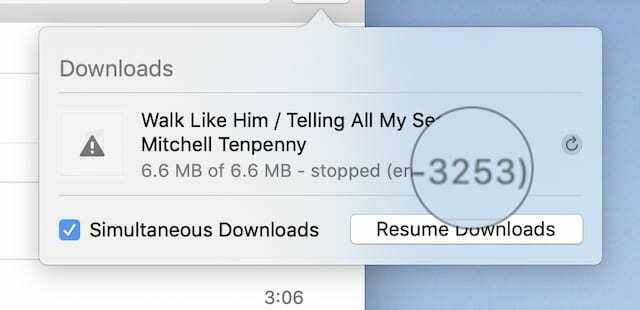
Dies ist das gleiche Problem wie der oben erwähnte Netzwerkverbindungsfehler. Das bedeutet, dass eine Reihe verschiedener Probleme dazu führen können. Die Lösungen, um es zu beheben, sind auch die gleichen.
Was passiert, wenn iTunes Genius-Ergebnisse aufgrund einer Netzwerkverbindung nicht aktualisiert werden können?
Einige Benutzer erhalten eine ähnliche iTunes-Fehlermeldung: Ihre Genius-Ergebnisse können nicht aktualisiert werden, da die Netzwerkverbindung unterbrochen wurde. Dieses aktuelle Problem tritt häufig auf, wenn Sie eine iCloud-Musikbibliothek mit Windows synchronisieren.
„Geniale Ergebnisse können derzeit nicht aktualisiert werden. Die Netzwerkverbindung wurde unterbrochen.“
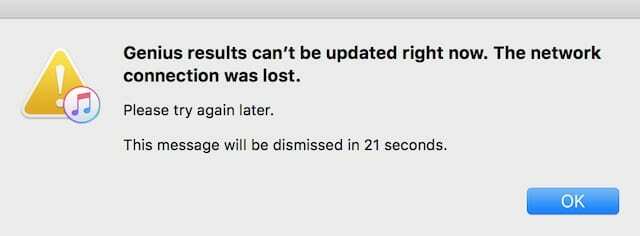
Obwohl die Fehlermeldung ähnlich aussieht, ist die Lösung anders. Löschen Sie die Genius-Datei der iTunes-Bibliothek, um Genius-Ergebnisse zu beheben, die nicht aktualisiert werden können.
Wie lösche ich die iTunes Library Genius auf einem Mac?
- Klicken Sie auf den Desktop, um ihn hervorzuheben Finder.
- Wählen Sie in der Menüleiste gehen > Heim.
- Gehe zu Musik > iTunes.
- Finden Sie die iTunes-Bibliothek Genius.itdb Datei und verschieben Sie sie in den Papierkorb.
- iTunes erstellt die Datei neu, wenn Sie es neu starten.
Wie lösche ich die iTunes Library Genius auf einem Windows-PC?
- Offen Windows Explorer auf deinem Computer.
- Öffnen Sie iTunes aus den Programmdateien auf Ihrer Festplatte.
- Finde das iTunes Library Genius Datei und löschen Sie sie.
- iTunes erstellt die Datei neu, wenn Sie es neu starten.
Was mache ich, wenn iTunes sagt: „Die Netzwerkverbindung wurde zurückgesetzt?“
Befolgen Sie diese Schritte zur Fehlerbehebung, um Ihre iTunes-Netzwerkprobleme zu beheben. Es gibt ein paar verschiedene Schritte, aber Sie sollten nicht alle befolgen müssen – hören Sie auf, sobald iTunes wieder Inhalte herunterladen kann.
Falls noch nicht geschehen, Erstellen Sie eine Sicherungskopie Ihres Computers.
1. Starten Sie Ihren Computer neu und aktualisieren Sie ihn

Dies sollte immer das Erste sein, was Sie versuchen, wenn Sie ein Problem mit einem Ihrer Geräte haben. Schließen Sie alle Apps und starten Sie den Computer neu. Versuchen Sie dann, neue Software-Updates herunterzuladen und zu installieren, falls vorhanden.
Auch wenn Sie in iTunes immer wieder einen Netzwerkverbindungsfehler erhalten, können Sie möglicherweise immer noch Software-Updates für Windows oder macOS herunterladen. Wenn es ein neues gibt, kann das Herunterladen und Installieren Ihren iTunes-Netzwerkfehler beheben.
2. Schalten Sie gleichzeitige Downloads aus und korrigieren Sie Datum und Uhrzeit
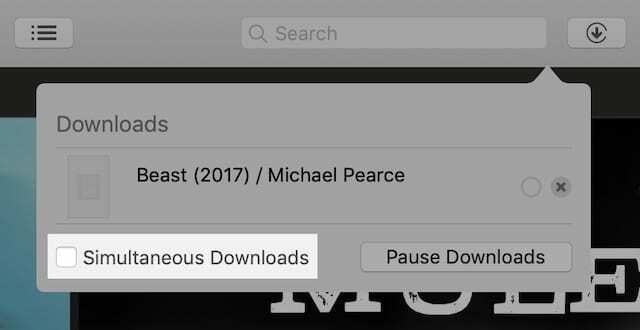
Diese beiden Vorschläge sind, obwohl sie nicht miteinander verbunden sind, schnell und einfach auszuprobieren. Und beide waren effektive Lösungen, um iTunes-Download-Fehler zu beheben.
Gleichzeitige Downloads belasten Ihre Internetverbindung. Wenn Sie nicht über genügend Bandbreite verfügen, führt dies zu Verbindungsfehlern in iTunes.
Auch eine falsche Einstellung von Datum und Uhrzeit verursacht Probleme. Die Diskrepanz zwischen Ihrem Computer und den iTunes-Servern führt zu dem von Ihnen erhaltenen Download-Netzwerkfehler.
Deaktivieren Sie gleichzeitige Downloads im iTunes-Downloadfenster:
- Öffnen Sie iTunes auf Ihrem Computer.
- Klicken Sie oben rechts auf den kreisförmigen Download-Button (er ist nur sichtbar, wenn ein Download läuft).
- Deaktivieren Sie das Kontrollkästchen mit der Aufschrift Gleichzeitige Downloads.
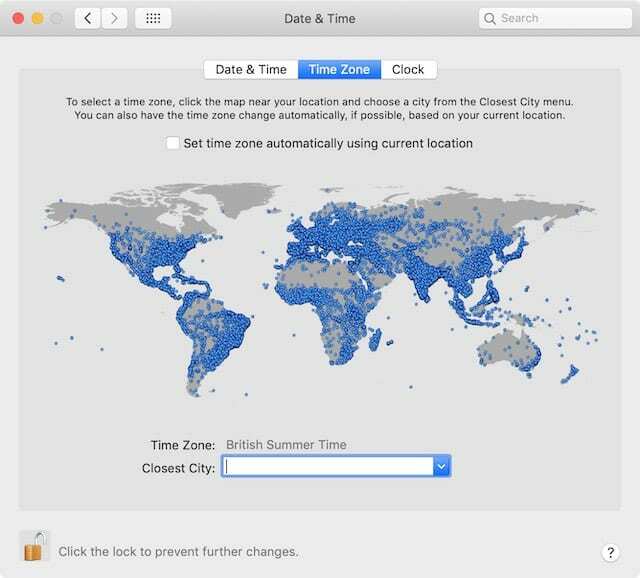
Korrigieren Sie Datum und Uhrzeit auf einem Mac:
- Gehen Sie in der Menüleiste zu Apfel > Systemeinstellungen… > Terminzeit.
- Klicken Sie unten links auf das Schloss und geben Sie Ihr Administratorkennwort ein.
- Wählen Sie Ihre Zeitzone oder stellen Sie Datum und Uhrzeit manuell ein.
Korrigieren Sie Datum und Uhrzeit auf einem Windows-PC:
- Klicken Sie unten rechts auf dem Bildschirm auf die Uhrzeit.
- Klicken Sie im angezeigten Fenster auf Datums- und Uhrzeiteinstellungen ändern…
- Wählen Sie das Zeitzone ändern… oder manuell Datum und Uhrzeit ändern…
- Klicken OK um Änderungen zu bestätigen, nachdem Sie Datum und Uhrzeit korrigiert haben.
3. Testen Sie Ihre Internetverbindung
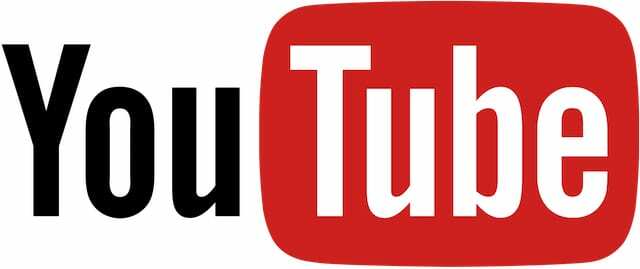
Es mag zu offensichtlich erscheinen, aber vielleicht ist Ihre Internetverbindung abgebrochen. iTunes sagt, "Die Netzwerkverbindung wurde zurückgesetzt", wenn das passiert.
Starten Sie Ihren Router neu. Testen Sie dann die Verbindung, indem Sie verschiedene Webseiten laden und Videos online streamen. Versuchen Sie, das Internet von verschiedenen Geräten aus zu nutzen.
Wenden Sie sich an Ihren Internetdienstanbieter, wenn Verbindungsprobleme zwischen anderen Geräten auftreten. Diese Probleme können vom langsamen Laden von Webseiten bis hin zu einer fehlenden Verbindung reichen.
Deaktivieren Sie Ihr VPN, wenn Sie eines haben
Ein VPN (Virtual Private Network) bietet große Datenschutzvorteile beim Surfen im Internet. Es kann jedoch auch zu Störungen bei Diensten wie dem iTunes Store kommen, was zu einem Fehler beim Zurücksetzen der Netzwerkverbindung führt.
Deaktivieren Sie Ihr VPN, um zu sehen, ob es die Qualität Ihrer Netzwerkverbindung beeinträchtigt. Sie werden möglicherweise feststellen, dass iTunes Inhalte ohne Probleme herunterlädt, nachdem Sie das VPN deaktiviert haben.
Wenden Sie sich in diesem Fall an Ihren VPN-Entwickler, um eine funktionierende Lösung zu finden.
4. Überprüfen Sie den Systemstatus von Apple

Natürlich ist es immer möglich, dass das System von Apple ausgefallen ist und iTunes gerade für niemanden funktioniert.
Rufen Sie die Systemstatus-Website von Apple auf, um herauszufinden, ob Probleme auftreten.
Neben allen Diensten sollten grüne Kreise angezeigt werden, um anzuzeigen, dass sie wie erwartet funktionieren. Schauen Sie sich genau an iTunes in der Cloud und iTunes Store. Wenn bei Apple Probleme auftreten, können Sie nichts tun, als zu warten, bis sie das Problem beheben.
5. Melden Sie sich bei iTunes ab und dann erneut an
Apple schlägt vor, dass Sie sich bei iTunes von Ihrem Konto abmelden, die Software neu starten und sich dann erneut anmelden. Wenn Sie den iTunes Store zwingen, sich erneut mit Ihrem Konto zu verbinden, können die Netzwerkverbindungsfehler behoben werden.
Wie melde ich mich von iTunes ab?
- Öffnen Sie iTunes auf Ihrem Computer.
- Gehen Sie in der Menüleiste zu Konto > Austragen.
- Starten Sie iTunes neu und gehen Sie dann zu Konto > Einloggen…
Aktualisieren Sie Ihre iTunes-Kontodaten
Nachdem Sie sich wieder bei iTunes angemeldet haben, gehen Sie zu Mein Konto anzeigen aus der Menüleiste und stellen Sie sicher, dass Ihre Kontodaten aktuell sind.
Überprüfen Sie Ihre Zahlungsdetails, Rechnungsadresse und Land oder Region. Unstimmigkeiten in diesen Details können beim Kauf oder Herunterladen von Inhalten von iTunes zu Problemen führen.
Melden Sie sich bei einem anderen Administratorkonto an
Melden Sie sich auf Ihrem Computer bei einem zweiten Administratorkonto an oder erstellen Sie ein neues Konto, falls noch kein Konto vorhanden ist. Melden Sie sich mit iTunes bei Ihrer Apple ID an und versuchen Sie erneut, Ihre Inhalte herunterzuladen.
Wenn Sie ohne iTunes-Netzwerkverbindungsfehler herunterladen können, das Problem liegt an den Dateien oder Einstellungen in Ihrem ursprünglichen Konto. Kopieren Sie wichtige Informationen in ein neues Konto und löschen Sie das Original.
6. Deaktivieren Sie Ihre Firewall oder Sicherheitssoftware
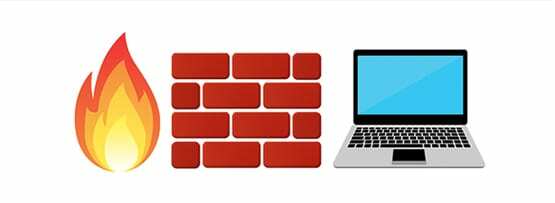
Die Firewall oder Sicherheitssoftware Ihres Computers könnte Ihre iTunes-Netzwerkverbindung stören. Setzen Sie Ihre Firewall und Sicherheitssoftware zurück oder deaktivieren Sie sie, um zu sehen, ob das Problem dadurch behoben wird. Wenn dies der Fall ist, wenden Sie sich an den Softwareentwickler, um weitere Hilfe zu erhalten.
Wie setze ich meine Firewall auf einem Mac zurück?
- Klicken Sie auf den Desktop, um ihn hervorzuheben Finder.
- Wählen Sie in der Menüleiste gehen > Gehe zu Ordner.
- Geben Sie den folgenden Speicherort ein und klicken Sie auf gehen: /var/db/crls/
- Löschen Sie die folgenden beiden Dateien:
- crlcache/db
- ocspcache.db
- Starten Sie Ihren Mac neu.
Wie überprüfe ich meine Firewall auf einem Windows-PC?
- Drücken Sie auf Ihrer Tastatur die Fenster Taste oder drücken Sie Control+Escape.
- Klicken Sie auf die Suchschaltfläche und geben Sie ein: Firewall.cpl
- Klicken Sie oben auf die Datei, um die Windows-Firewall zu öffnen.
- Auswählen Erlauben und dann klick Einstellungen ändern.
- Fügen Sie iTunes und Bonjour zur Liste der zugelassenen Apps hinzu:
- Hinzufügen iTunes sowohl für private als auch für öffentliche Netzwerke.
- Aber nur hinzufügen Bonjour für private Netzwerke.
Starten Sie im abgesicherten Modus, um Software von Drittanbietern automatisch zu deaktivieren
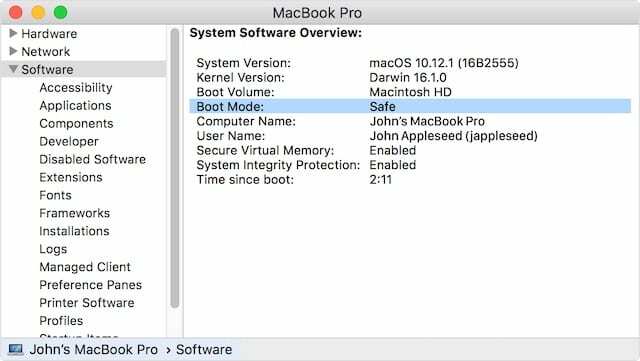
Starten Sie Ihren Computer in einen Safe, um Software von Drittanbietern automatisch zu deaktivieren. Wenn Sie im abgesicherten Modus eine Verbindung zum iTunes Store herstellen und ihn herunterladen können, wissen Sie, dass das Problem bei Ihrer Sicherheitssoftware liegt.
So booten Sie einen Mac im abgesicherten Modus.
Und so booten Sie einen PC im abgesicherten Modus.
Sicherheitssoftware und iTunes-Ports
iTunes erfordert Zugriff auf bestimmte Netzwerkports, um richtig zu funktionieren. Manchmal denkt iTunes, dass die Netzwerkverbindung zurückgesetzt wurde, weil eine Sicherheitssoftware diese Ports blockiert hat.
Wenn Sie eine Sicherheitssoftware eines Drittanbieters verwenden, wenden Sie sich an den Entwickler, um weitere Hilfe zu erhalten. Sie müssen diese Ports aktivieren, um eine Verbindung zum iTunes Store herzustellen.
7. Ändern Sie das DNS, das Ihr Computer verwendet

Ihr DNS (Domain Name System) beeinflusst die Art und Weise, wie ein Computer auf das Internet zugreift. Standardmäßig legt Ihr Internetdienstanbieter das DNS fest. Sie können es jedoch jederzeit in potenziell sicherere und schnellere Alternativen ändern, wie z OpenDNS oder Öffentliches Google-DNS.
Das Ändern des DNS ist für viele Benutzer eine erfolgreiche Lösung. Es gibt zwei Möglichkeiten, dies zu tun: auf Ihrem Router oder auf Ihrem Gerät.
Befolgen Sie die Anweisungen des Herstellers, um den DNS Ihres Routers so zu ändern, dass er alle Geräte in Ihrem Netzwerk betrifft. Oder befolgen Sie unsere nachstehenden Anweisungen für Mac und PC.
Wie ändere ich mein DNS auf einem Mac?
- Gehen Sie in der Menüleiste zu Apfel > Systemeinstellungen… > Netzwerk.
- Wählen Sie links Ihren aktuellen Verbindungstyp (WLAN, Flughafen usw.).
- Dann klick Fortschrittlich… unten rechts.
- Wählen Sie die Registerkarte DNS aus und klicken Sie auf + Schaltfläche für DNS-Server.
- Geben Sie die folgenden zu verwendenden DNS-Einstellungen ein OpenDNS:
- 208.67.222.222
- 208.67.220.220
- Oder geben Sie die folgenden zu verwendenden DNS-Einstellungen ein Öffentliches Google-DNS:
- 8.8.8.8
- 8.8.4.4
- Notieren Sie sich Ihre alten DNS-Einstellungen und entfernen Sie sie mit dem – Taste.
- Klicken OK, dann klick Anwenden.

Wie ändere ich mein DNS auf einem Windows-PC?
- Offen Schalttafel auf deinem Computer.
- Gehe zu Netzwerk und Internet > Netzwerk-und Freigabecenter.
- Wählen Sie links Adapter Einstellungen ändern.
- Rechtsklick Mit dem Internet verbunden, dann geh zu Eigenschaften > Internetprotokoll Version 4 (TCP/IPv4).
- Klicken Eigenschaften > Verwenden Sie die folgenden DNS-Serveradressen.
- Geben Sie die folgenden zu verwendenden DNS-Einstellungen ein OpenDNS:
- 208.67.222.222
- 208.67.220.220
- Oder geben Sie die folgenden zu verwendenden DNS-Einstellungen ein Öffentliches Google-DNS:
- 8.8.8.8
- 8.8.4.4
- Klicken OK.
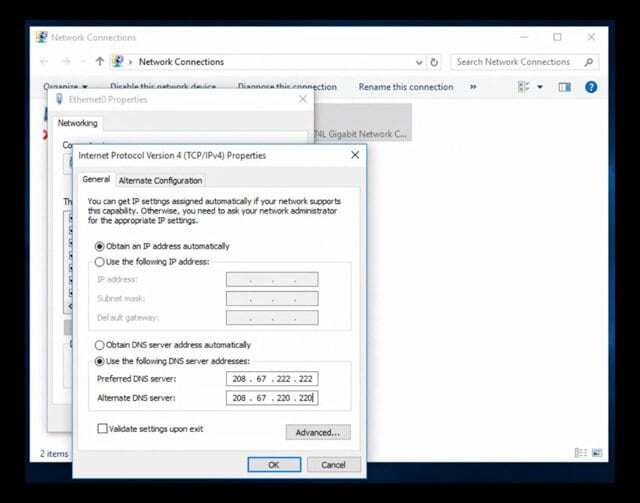
8. iTunes entfernen und neu installieren
Es ist möglich, dass iTunes beschädigt wurde und Sie es neu installieren müssen. Dies passiert gelegentlich bei jeder Software. Dies könnte der Grund sein, warum iTunes denkt, dass "Der Download fehlgeschlagen ist, weil die Netzwerkverbindung zurückgesetzt wurde".
Apple hat iTunes in die Betriebssoftware auf einem Mac programmiert, sodass Sie es nicht deinstallieren können. Sie können jedoch das gesamte macOS neu installieren, um Softwareprobleme zu beheben.
Wie installiere ich iTunes auf einem Mac neu?
- Erstellen Sie zuerst ein Backup Ihres Macs.
- Gehe zu Apfel > Ausschalten und warten Sie, bis sich Ihr Mac ausschaltet.
- Schalten Sie Ihren Mac ein und halten Sie sofort gedrückt Befehl+R.
- Halten Sie beide Tasten gedrückt, bis Sie das Apple-Logo oder einen sich drehenden Globus sehen.
- Geben Sie Ihr Firmware-Passwort ein, wenn Sie dazu aufgefordert werden.
- Wenn das Fenster macOS Dienstprogramme angezeigt wird, wählen Sie macOS neu installieren.
- Folgen Sie den Anweisungen auf dem Bildschirm und warten Sie, bis die Neuinstallation abgeschlossen ist.

Wie installiere ich iTunes auf meinem Windows-PC neu?
Die Anweisungen zum Entfernen und Neuinstallieren von iTunes auf einem Windows-PC variieren je nach Ihrer Windows-Version und dem Ort, von dem Sie iTunes heruntergeladen haben.
Deshalb, Wir empfehlen, dieser Anleitung auf der Apple-Website zu folgen, um iTunes auf einem Windows-PC zu entfernen und neu zu installieren.

Wir hoffen, dass Sie nie wieder diese lästige Fehlermeldung „Netzwerkverbindung wurde zurückgesetzt“ in iTunes sehen. Lassen Sie uns in den Kommentaren wissen, welcher Schritt für Sie funktioniert hat, damit wir diesen Beitrag weiterhin aktuell und hilfreich halten können.
Sehen Sie sich diesen anderen Beitrag an, den wir geschrieben haben, um Probleme mit langsamen Downloads von iTunes zu beheben.

Dan schreibt Tutorials und Anleitungen zur Fehlerbehebung, um Menschen zu helfen, das Beste aus ihrer Technologie herauszuholen. Bevor er Schriftsteller wurde, erwarb er einen BSc in Tontechnik, beaufsichtigte Reparaturen in einem Apple Store und unterrichtete sogar Englisch in China.